
Mục lục:
- Bước 1: Nhận các bộ phận
- Bước 2: In các bộ phận
- Bước 3: Lấy các bộ phận cho đế
- Bước 4: Hàn Header vào Pi
- Bước 5: Gắn Kippah và lắp thẻ SD
- Bước 6: Lắp dây
- Bước 7: Gắn cáp Ribbon
- Bước 8: Bẻ khóa Mở USB Hub
- Bước 9: Nhét nó vào vỏ và hàn công tắc
- Bước 10: Mã hóa phần mềm và thẻ SD
- Bước 11: Gắn Giá đỡ bàn phím và Bàn phím
- Bước 12: Đặt Pin và Màn hình vào Vỏ trên cùng
- Bước 13: Đặt đường viền cho màn hình và bản lề
- Bước 14: Khởi động nó lên
- Bước 15: Những gì bạn nhận được với $ 130
- Bước 16: Bắt Wifi + Bluetooth và mã hóa công tắc nguồn
- Bước 17: Chà nhám và đánh bóng
- Tác giả John Day [email protected].
- Public 2024-01-30 13:34.
- Sửa đổi lần cuối 2025-01-23 15:15.
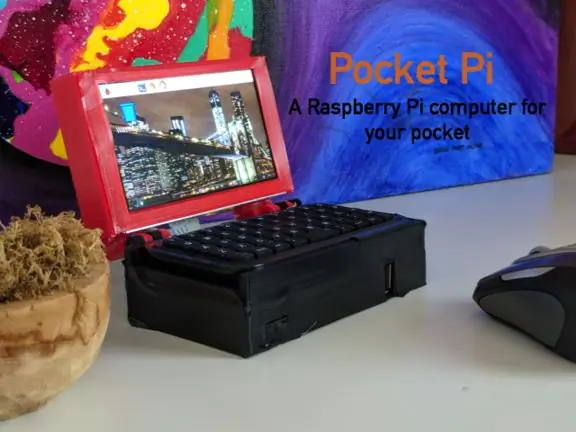

Vui lòng bình chọn cho dự án này trong Cuộc thi Vi điều khiển ở phía dưới:)
Đây là một chiếc máy tính pi raspberry trị giá 100 đô la với giá cả phải chăng. Chiếc máy tính này không phải là thứ mỏng nhất hay đẹp nhất trên Guiductables. Điều này là để hoàn thành công việc. Vỏ được in 3D. Có 1 cổng sạc, cho bo mạch chủ. Bàn phím có một dây được chỉ định để sạc bàn phím và sẽ không đáng chú ý ở bên ngoài. Có 3 cổng USB 2.0 dành cho đầu vào. 1 sẽ được sử dụng bởi thanh Bluetooth + USB không dây của bạn. May mắn thay, tôi đã tặng kèm một giá đỡ USB để giữ USB của bạn. Màn hình là 4,3 inch và không phải là màn hình cảm ứng. Bạn có thể dễ dàng làm cho nó tương thích với màn hình cảm ứng. Số pi của mâm xôi là số không. Điều này là do Adafruit Kippah hiện không hỗ trợ số 0. Bạn vẫn sẽ cần một mạng wifi! Nó chạy NOOBS, nhưng bạn vẫn có thể tải xuống các trò chơi PC trên đó. Tất cả những gì bạn phải làm là tìm kiếm trên google cách cài đặt game PC trên NOOBS. Bạn có thể sử dụng quyền này để kiểm tra mọi thứ, chơi trò chơi và sử dụng các ứng dụng thường có trên PC. Nó có thể làm được nhiều thứ mà điện thoại có thể làm, nhưng máy tính lại rẻ hơn đáng kể. Các phần được trải rộng trên 3 trang web khác nhau. Nếu bạn không có máy in 3D hoặc mỏ hàn, bạn sẽ phải có nhưng bộ phận khác nhau. Điều này sẽ được giải thích trong các bước. Bạn sẽ mất khoảng 1 giờ để chế tạo, nhưng với thời gian vận chuyển và thời gian máy in 3D của bạn để in các bộ phận, có thể lâu hơn.
Nguồn cảm hứng
www.instructables.com/id/Pocket-Sized-Linux-Computer-Pi-Micro/, tôi đã cố gắng làm cho nó giống với cái này nhất có thể, nhưng nó không thành công lắm.
Thuận lợi
- Bộ nhớ và phần mềm có thể hoán đổi cho nhau
- Bàn phím với tất cả các ký hiệu + một số ký hiệu bổ sung
- Pin 2500mAh
- Tương đối rẻ so với những cái khác.
- Wfi + Bluetooth
- Bàn phím sẽ không bao giờ chết
- 3 cổng USB
- Có các chương trình mà bạn sẽ tìm thấy trên máy tính xách tay + máy tính để bàn (ví dụ: phiên bản Word)
Nhược điểm
- Rất dày
- 1 cổng USB dùng cho wifi + bluetooth
- Không có màn hình cảm ứng
- Mọi thứ đều khá nhỏ trên màn hình
- Chỉ phù hợp với túi lớn
- Không có âm thanh (trừ khi bạn có âm thanh USB)
Bước 1: Nhận các bộ phận
Để làm được điều này, bạn sẽ cần những phần sau:
Bảng mở rộng FPC 40 chân + Cáp 200mm: https://www.adafruit.com/product/2098 $ 4,50
Adafruit DPI TFT Kippah cho Raspberry Pi: https://www.adafruit.com/product/2454 $ 13,95
Bàn phím Bluetooth mini: https://www.adafruit.com/product/3601 $ 12,95
Cáp Micro B USB 2 chiều Y Splitter: https://www.adafruit.com/product/3030 $ 2,95
Raspberry Pi Zero Budget Pack - Bao gồm Pi Zero v1.3: https://www.adafruit.com/product/2817 $ 29,50
Pin: https://www.amazon.com/Attom-Tech-External-Emerge… $ 12,95
Chuột không dây: https://www.amazon.com/Foutou-Super-Optical-Wirel… $ 4,20
Hiển thị: https://www.aliexpress.com/item/CHIMEI-4-3-inch-4… $ 13,52
Bộ chia USB:
Khóa Bluetooth và Wifi: https://www.adafruit.com/product/2649 $ 19,95
2 pin AAA
Súng bắn keo nóng
Sắt hàn
Chuyển
Dây điện
Để tiết kiệm cho bạn phép toán, tổng chi phí là $ 124 + thuế và phí vận chuyển, vì vậy tổng chi phí sẽ khác nhau. Nếu bạn không có máy in 3D, tổng số sẽ tăng lên. (Nếu bạn đã có một số bộ phận này, bạn không cần phải mua chúng. Tôi đã có chuột và tôi đã có Bluetooth và gậy không dây từ một dự án trước đó, vì vậy đối với tôi, nó là 100 đô la)
Bước 2: In các bộ phận

Bạn có thể tải xuống các chủ USB tại đây: https://www.thingiverse.com/thing:989003 (Tôi không thực hiện điều này, tôi không có tín dụng)
Nếu bạn không có máy in 3D, bạn có thể đặt hàng các bộ phận tại Shapeways:
Các tệp tôi đã tạo.
Bước 3: Lấy các bộ phận cho đế



Đối với bước này, bạn sẽ cần những phần sau:
Raspberry Pi Zero
Ghim tiêu đề
Thẻ SD với NOOBS
Cáp sạc
Kippah
Máy chủ USB OTG
Bộ chia Micro USB
Bàn phím Bluetooth
Cáp mở rộng 40 chân
Chuột
Trung tâm USB
Ắc quy
Bước 4: Hàn Header vào Pi

Hàn trực tiếp tiêu đề với số Pi. Thật thú vị, tôi đã phải làm điều này hai lần, một lần cho số pi 0 w (mà sau này tôi phát hiện ra không hoạt động với Kippah) và số pi 0.
Bước 5: Gắn Kippah và lắp thẻ SD


Một tiêu đề dài, nhưng một bước dễ dàng. Gắn thẻ SD và đặt Kippah như trong hình.
Bước 6: Lắp dây

Điều này sẽ trở nên phức tạp sau này và bạn có thể muốn dán nhãn cho các dây. Kết nối Máy chủ USB OTG vào cổng micro USB có nhãn "USB" LÀ QUAN TRỌNG. Sau đó, kết nối một trong các đầu của bộ chia Micro USB vào cổng khác có nhãn "PWR" CŨNG QUAN TRỌNG. Tôi đã phải quay lại sau để khắc phục sự cố vì cáp của tôi không ở đúng cổng.
Bước 7: Gắn cáp Ribbon


Đây là một thủ tục tế nhị. Trên bộ mở rộng di chuyển lên một trong các nắp. Cắm cáp với các chân kim loại hướng xuống dưới. Màu xanh lam phải hướng lên trên. Sau đó lấy đầu kia và đặt nó vào Kippah. Kippah thì khác, thay vì di chuyển thứ gì đó lên trên, bạn hãy nhẹ nhàng kéo các bộ phận bên ngoài cho đến khi hết hẳn thanh nhựa đen. Sau đó, khi bạn đã đặt lại dây cáp ruy-băng, hãy đẩy các phần màu đen vào. Các mấu kim loại phải hướng lên trên, KHÔNG phải như hình. (Điều này sẽ giúp bạn tiết kiệm thời gian khắc phục sự cố, vì tôi đã mất 10 phút để tìm ra lỗi với màn hình của mình.)
Bước 8: Bẻ khóa Mở USB Hub


Lấy một vật nhỏ và đặt nó qua hộp nhựa của bộ chia USB. Cẩn thận tháo các bộ phận bằng nhựa và cắm nó vào cổng USB. Ban đầu tôi không muốn phải tháo nắp ra, nhưng nó không vừa với vỏ, vì vậy tôi phải làm vậy.
Bước 9: Nhét nó vào vỏ và hàn công tắc



Bây giờ, hãy bắt đầu đặt những thứ trong trường hợp. Lấy thẻ SD ra. Kippah có thể hơi nghiêng một chút, nhưng điều đó không sao. Hàn 2 chân xa nhất vào 2 chân trên công tắc dpdt như trong hình. Bạn sẽ lập trình công tắc này ở phần cuối. Bạn cũng có thể chỉnh sửa vỏ sao cho không có cổng chuyển đổi và gắn công tắc nghiêng để bật. Làm điều này trước khi đặt Kippah. Khi tôi đeo Kippah vào, tôi phải tháo lớp nhựa ra khỏi cáp Micro USB sang USB. Nếu bạn làm điều này, hãy bôi một chút keo nóng vào mặt bên của USB để không có gì khác biệt. Bây giờ keo nóng tất cả các bộ phận. Đảm bảo không có keo nóng dính vào các cổng! Bạn có thể tháo rời để đưa các bộ phận vào với khả năng kiểm soát tốt hơn. Đây có lẽ là phiên bản thứ 3 hoặc thứ 4 của tôi trong trường hợp này.
Bước 10: Mã hóa phần mềm và thẻ SD
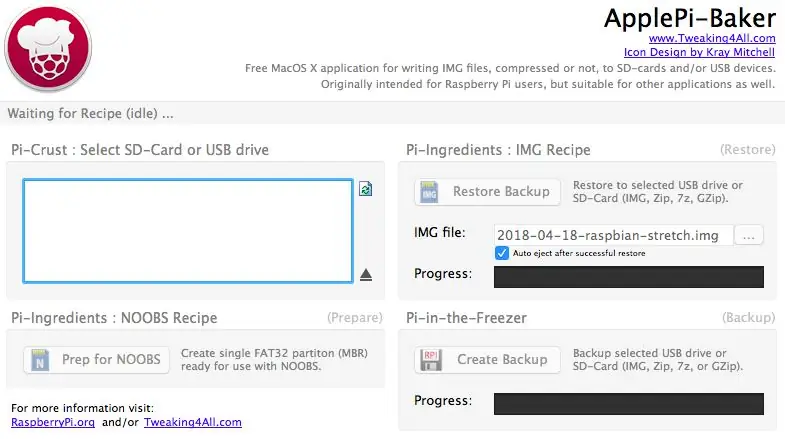
Bạn sẽ tải xuống tiệm bánh pi từ https://www.pibakery.org/download.html. Đặt thẻ SD vào bộ điều hợp thẻ SD và khởi chạy chương trình. Đảm bảo rằng bạn đã chọn thẻ SD (thẻ của tôi được đặt tên là khôi phục) và nhấn "chuẩn bị cho NOOBS". Sau khi hoàn tất, hãy tải xuống hình ảnh Raspian tại đây: https://www.pibakery.org/download.html. Không chọn LITE. Sau khoảng 10 phút, nó sẽ được cài đặt và quay trở lại chương trình và nhấn "khôi phục sao lưu". Sau đó chọn img raspian-stretch và đợi chương trình kết thúc. Sau khi hoàn tất, hãy cắm lại thẻ SD vì nó đã được đẩy ra. Sau đó, mở "config.txt" và cuộn xuống. Sau đó, ở dưới cùng, hãy dán các dòng mã sau:
# Tắt spi và i2c, chúng ta cần các chân này.
dtparam = spi = tắt
dtparam = i2c_arm = tắt
# Đặt kích thước màn hình và mọi yêu cầu quét quá mức
overscan_left = 0
overscan_right = 0
overscan_top = 0
overscan_bottom = 0
framebuffer_width = 480
framebuffer_height = 272
# bật hiển thị DPI
enable_dpi_lcd = 1
display_default_lcd = 1
# thiết lập kích thước thành 480x272
dpi_group = 2
dpi_mode = 87
# thiết lập phân cực và định dạng hsync / vsync / clock
dpi_output_format = 520197
# thiết lập kích thước thành 480x272
hdmi_timings = 480 0 40 48 88 272 0 13 3 32 0 0 0 60 0 32000000 3
Đây là phần hiển thị trong liên kết. Lưu tệp văn bản và mở thẻ SD. Cắm lại thẻ SD vào Pi. Tôi đã tìm kiếm điều này trên adafruit, nơi tôi có các bộ phận và tôi đang tiết kiệm cho bạn rất nhiều thời gian nhờ biết rằng bạn có thể làm điều này thay vì thiết lập pi trên màn hình HDMI bên ngoài, v.v.
Bước 11: Gắn Giá đỡ bàn phím và Bàn phím


Keo nóng bàn phím với các lỗ hướng xuống dưới, như trong hình. Các lỗ phải hướng ra phía sau! (mặt sau không có cổng USB) QUAN TRỌNG: Đảm bảo cáp ruy-băng của bạn đi qua lỗ cùng với cáp sạc cho bàn phím. Dây của pin sạc dự phòng cần được cắm vào sợi cáp dài hơn và được nhét vào bên trong hộp. Pin vẫn phải ở bên ngoài đế. Sau đó dán bàn phím lên trên. Căn cứ của bạn bây giờ đã hoàn thành! Của tôi hơi bị cong do sự thiếu kiên nhẫn của tôi khi đặt nó lại với nhau. Kippah không phải là tất cả các con đường xuống trong của tôi!
Bước 12: Đặt Pin và Màn hình vào Vỏ trên cùng
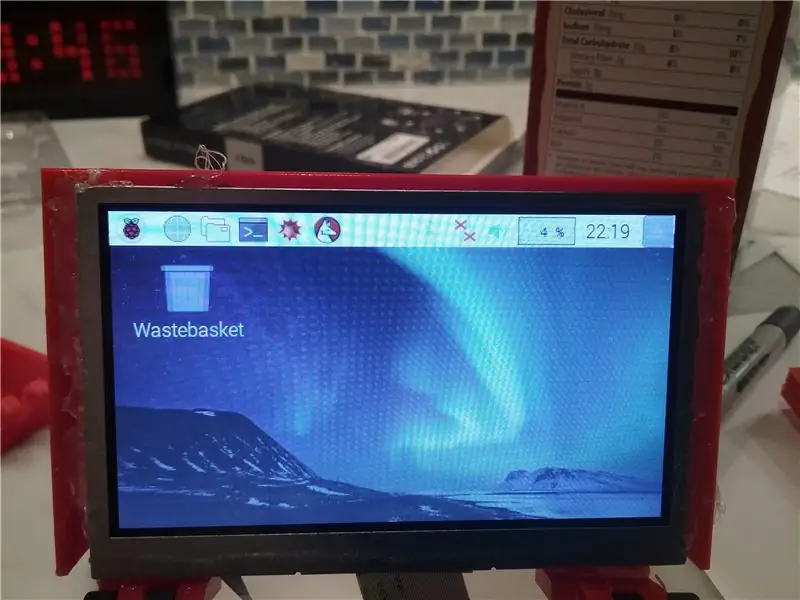
Các phần cho các bước sắp tới:
Màn
Giấy nhám
Băng điện
Giấy màu
Cắm màn hình vào bộ mở rộng 40 chân màu xanh lá cây. Sau đó, nhưng cáp khôn ngoan ở dưới cùng của trường hợp. Đặt viên pin lên trên, để sẵn bảng mạch màu xanh lá cây và dây màu vàng. Sau đó, uốn ngược cáp ruy-băng vào mặt sau của màn hình và dán keo nóng màn hình lên trên pin. Tôi ước tôi có thể nói rằng bước này đã diễn ra mà không có vấn đề gì nhưng không, tôi phải tạo 3 phiên bản của màn hình.
Bước 13: Đặt đường viền cho màn hình và bản lề

In phác thảo Pi và dán keo nóng lên màn hình. Nó có thể che màn hình đến từng milimet, nhưng điều đó không sao cả. Nó sẽ không ảnh hưởng đến mức độ hiển thị trên màn hình vì có một đường viền 2mm từ mép của màn hình đến những gì nó thực sự hiển thị. Đặt các que vào và đặt chúng ở một bên. Keo một mặt vào bản lề. Mặt khác, que không được chọc qua. Điều này là tốt. Keo nóng đầu này (chỉ một chút!) Để nó không bị rơi ra ngoài. ĐƯỢC! Tôi không có vấn đề gì với bước này!
Bước 14: Khởi động nó lên


Sắp xong! Khi bạn cắm pin vào cáp nguồn, bạn sẽ thấy màn hình màu trắng, sau đó là hình vuông cầu vồng. Chờ cho đến khi bạn nhìn thấy màn hình nền. Nếu điều đó xảy ra, công việc tốt! Bạn đã cài đặt thành công phần mềm! Nếu không, hãy đảm bảo rằng pin của bạn đã được sạc hoặc truy cập trang khắc phục sự cố.
Bước 15: Những gì bạn nhận được với $ 130
Bạn lấy
- Internet
- Hệ thống tập tin
- Phần cuối
- BlueJ Java IDE
- Geany Programmer's Editor
- Greenfoot Java IDE (YAY)
- Mathematica
- Python 2 & 3 IDLE
- Cào 1 & 2
- Trình giả lập Sense HAT
- Sonic Pi
- Thonny Python IDE
- Thonny (chế độ đơn giản)
- Wolfram
- Libre Office- Base, Calc, Draw, Impress, Math, Writer (về cơ bản là những gì bạn tìm thấy trên máy tính windows)
- Thư
- MagPi
- VNC Viewer
- Minecraft Pi
- Trò chơi Python (rất nhiều trò chơi trong số đó)
- Người lưu trữ
- Máy tính
- Xem ảnh
- PDFviewer
- Máy photocopy thẻ SD
- Quản lý công việc
- Trình soạn thảo văn bản
- Cứu giúp
- Sở thích
Ồ!
Bước 16: Bắt Wifi + Bluetooth và mã hóa công tắc nguồn
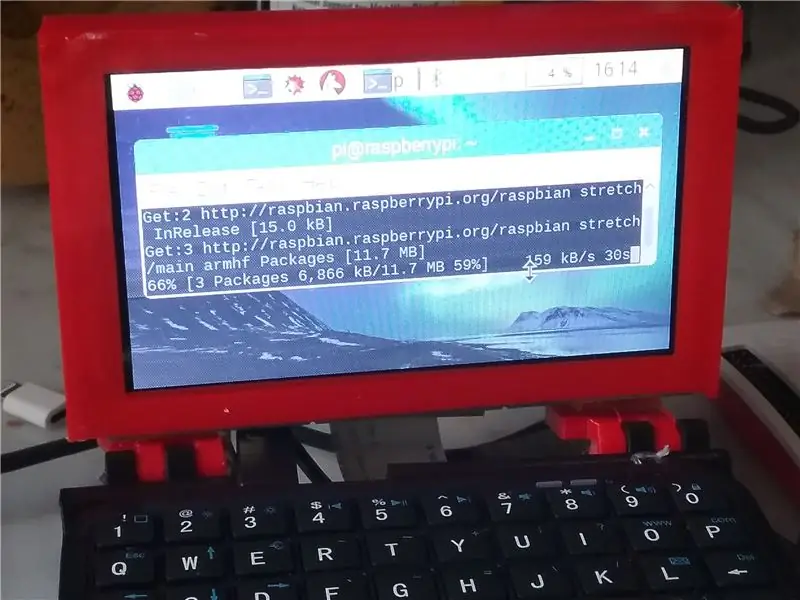
Cắm dongle của bạn và khởi động hệ thống của bạn! Đăng nhập vào mạng wifi của bạn và nhấp vào nút trên bàn phím để ghép nối. Khi nó đã khởi động, hãy mở thiết bị đầu cuối. Nhập cái này: curl https://pie.8bitjunkie.net/shutdown/setup-shutdown.sh --output setup-shutdown.sh, sau đó nhấn enter. Sau đó nhập: sudo chmod + x setup-shutdown.sh, sau đó nhấn enter. Cuối cùng, nhập vào:./setup-shutdown.sh, sau đó nhấn enter. Chuyển đến menu và nhấn "shutdown" để tắt. Lật nó hai lần để trở lại vị trí cũ và nó sẽ bật trở lại.
Bước 17: Chà nhám và đánh bóng
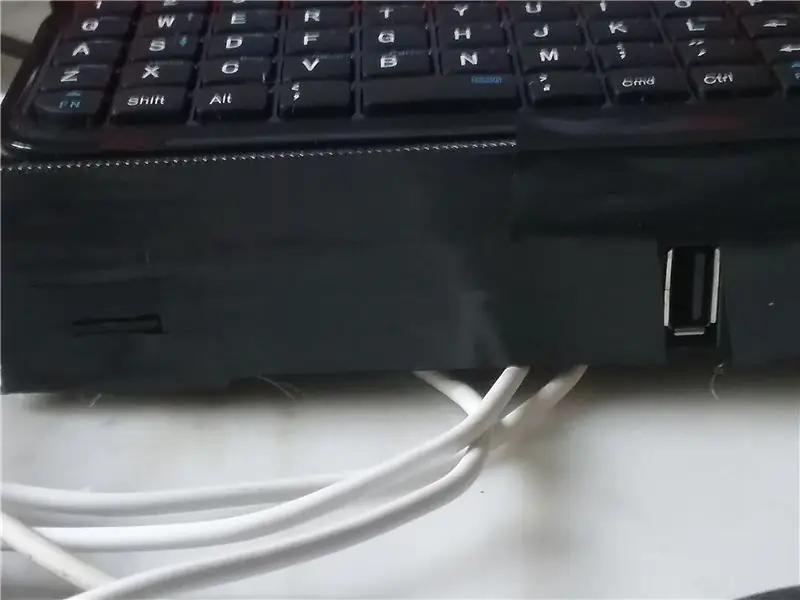
Chà nhám mọi góc cạnh thô ráp hoặc tiếp xúc với keo nóng. Tôi đã sử dụng một lưỡi dao cạo để loại bỏ lớp keo. Sau đó, lấy băng dính điện của bạn và quấn nó xung quanh phía dưới.
Đề xuất:
Xây dựng bộ đọc âm lượng xe tăng với giá dưới 30 đô la bằng cách sử dụng ESP32: 5 bước (có hình ảnh)

Xây dựng Bộ đọc khối lượng xe tăng với giá dưới 30 đô la Sử dụng ESP32: Internet of Things đã đưa rất nhiều ứng dụng thiết bị phức tạp trước đây vào nhà của nhiều nhà sản xuất rượu và nấu rượu thủ công. Các ứng dụng với cảm biến mức đã được sử dụng trong nhiều thập kỷ trong các nhà máy lọc dầu lớn, nhà máy xử lý nước và hóa chất
Gương ma thuật mini với giá dưới $ 60 USD: 5 bước (có hình ảnh)

Mini Magic Mirror với giá dưới $ 60 USD: 'Magic MIrror' là một dự án trong đó một chiếc gương 2 chiều được đặt trên một màn hình nào đó. Trường hợp màn hình hiển thị các điểm ảnh đen, gương phản chiếu. Khi màn hình hiển thị các điểm ảnh màu trắng hoặc sáng hơn, chúng sẽ chiếu qua. Điều này tạo ra hiệu ứng của b
Tự tạo gương thông minh cho riêng bạn với giá dưới 80 đô la - Sử dụng Raspberry Pi: 6 bước (có hình ảnh)

Tự tạo gương thông minh cho riêng bạn với giá dưới 80 đô la - Sử dụng Raspberry Pi: Trong dự án này, chúng tôi sẽ xây dựng một chiếc gương thông minh sẽ hiển thị cho bạn thông tin hữu ích trong khi bạn chuẩn bị vào buổi sáng. Toàn bộ mọi thứ sẽ có giá dưới 80 đô la, khiến nó phù hợp với túi tiền của hầu hết mọi người. Hướng dẫn này sẽ chỉ dạy cho bạn
Bàn phím Attiny85 với giá dưới $ 8 !: 11 bước (có hình ảnh)

Bàn phím Attiny85 với giá dưới $ 8 !: Bàn phím nhỏ này được tạo ra với một vài thành phần thụ động, một số vật liệu PCB trống, một bộ rung, một đèn LED, một Attiny85 và rất nhiều tình yêu! Mục tiêu của dự án là tạo ra một chiếc bàn phím thú vị và dễ làm và sẽ không tốn nhiều tiền để làm
Ánh sáng từ năng lượng nhiệt với giá dưới $ 5: 7 bước (có hình ảnh)

Ánh sáng từ năng lượng nhiệt với giá dưới $ 5: Chúng tôi là hai sinh viên ngành thiết kế công nghiệp ở Hà Lan và đây là một cuộc khám phá công nghệ nhanh như một phần của khóa học phụ Công nghệ thiết kế ý tưởng. Là một nhà thiết kế công nghiệp, sẽ rất hữu ích nếu có thể phân tích một cách có phương pháp các công nghệ
